Jak odzyskać dostęp do dysku twardego, naprawić błąd uniemożliwiający otwarcie dysku twardego

W tym artykule pokażemy Ci, jak odzyskać dostęp do dysku twardego w przypadku awarii. Sprawdźmy!
Instagram sprawił, że zmieniliśmy nasze życie w dążeniu do perfekcji. Ta aplikacja społecznościowa określiła podstawy łączności i udostępniania zdjęć. A ponieważ aplikacja jest tak popularna, nie byłoby błędem stwierdzenie, że większość naszego życia kręci się wokół Instagrama.
Przejdźmy teraz do głównego punktu. Czy kiedykolwiek spotkałeś się z sytuacją, w której zakochałeś się w podpisie? A może ktoś nieświadomie wkleił link, który chciałeś sprawdzić (nie wiedząc, że Instagram ma politykę braku linków). Cokolwiek to jest, mamy rozwiązanie wszystkich tych problemów!
Wiele osób gardzi tym atrybutem Instagrama i słusznie. Ale teraz możesz oddychać spokojnie, ponieważ mamy kilka szybkich i łatwych rozwiązań do kopiowania podpisów, komentarzy i biografii na Instagramie! Więc na co czekasz? Przewiń i weź, ustaw, czytaj!
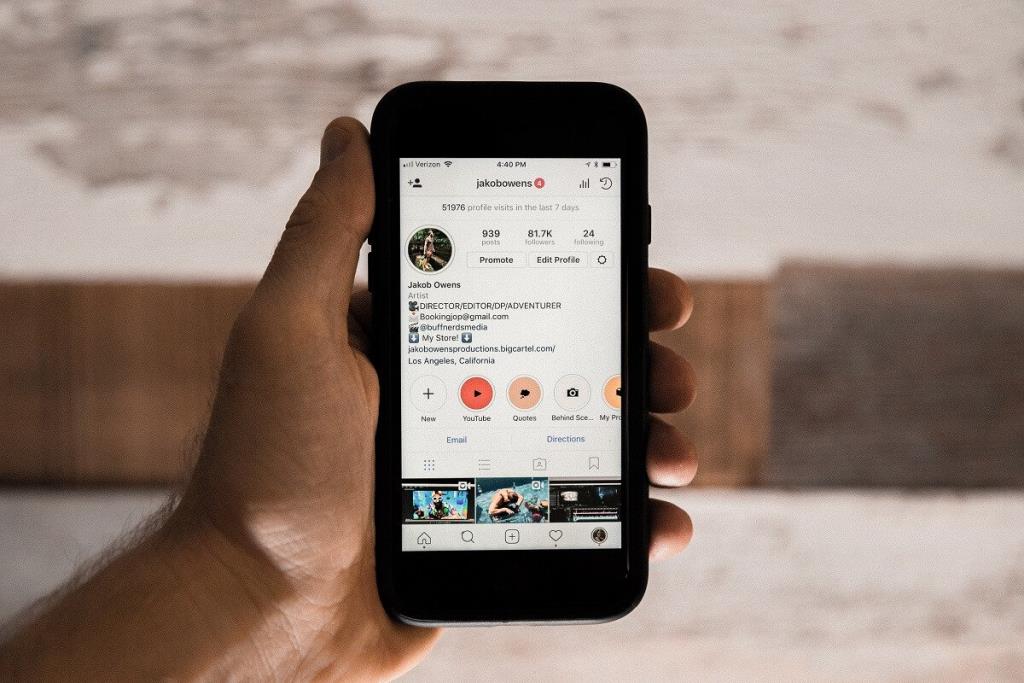
Zawartość
1. Czasami możesz chcieć skopiować podpis lub komentarz w innej czcionce. W takiej sytuacji zawsze łatwiej jest skopiować tekst, niż szukać generatora tekstu, który generuje takie czcionki.
2. Możesz znaleźć długie komentarze, które są trudne do powtórzenia. Dlatego kopiowanie staje się łatwiejszą alternatywą.
3. Jeśli aplikacja ewoluuje, to samo dzieje się z ludźmi. W dzisiejszych czasach użytkownicy stali się bardziej kreatywni w sposobie edytowania swoich biografii. Ponieważ biografia jest pierwszym wrażeniem, jakie masz o kimś, powinna być dobra! Dlatego przydaje się aplikacja, która pozwala skopiować interesującą biografię!
Teraz, gdy masz wystarczająco dużo powodów, aby skopiować podpis, komentarz lub biografię na Instagramie, przyjrzyjmy się kilku sposobom:
Korzystanie z przeglądarki na smartfonie to jedna z najłatwiejszych metod kopiowania podpisów, komentarzy i biografii. Nie musisz być specyficzny dla jednej przeglądarki.
1. Otwórz post, którego podpis lub komentarz chcesz skopiować.
2. Po prawej stronie ekranu zobaczysz trzy kropki . Dotknij tych kropek iz menu wybierz „ Kopiuj link ”.
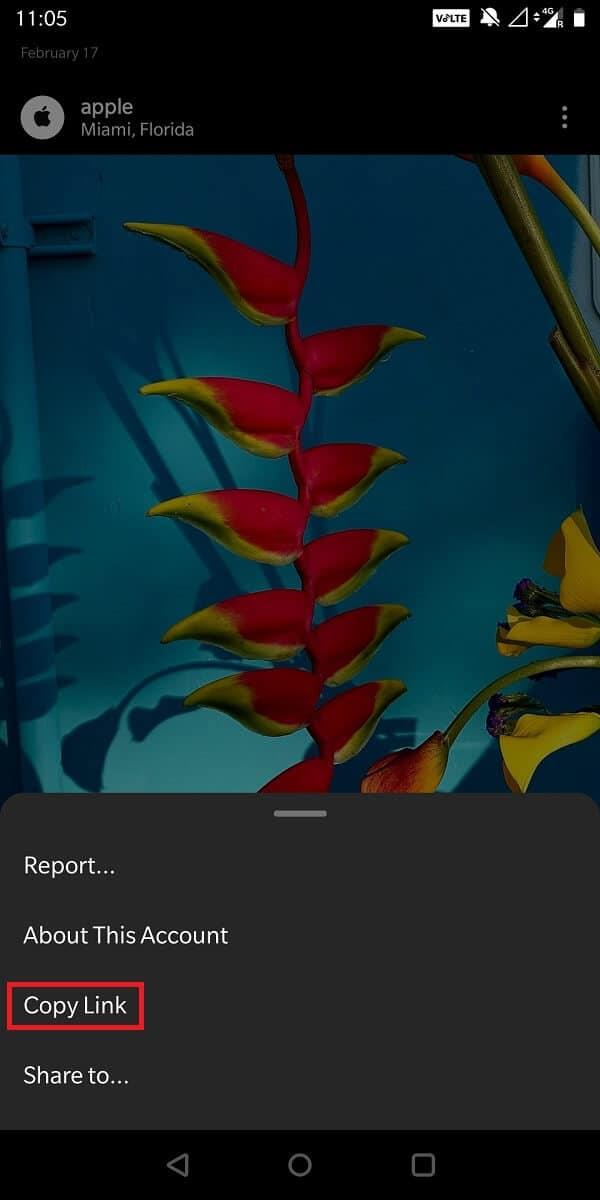
3. Teraz otwórz przeglądarkę i wklej ten link w pasku adresu.
4. Gdy wejdziesz, ten sam post otworzy się w Twojej przeglądarce.

5. Możesz teraz wybrać tekst z podpisu, skopiować i wkleić go w dowolnym miejscu!
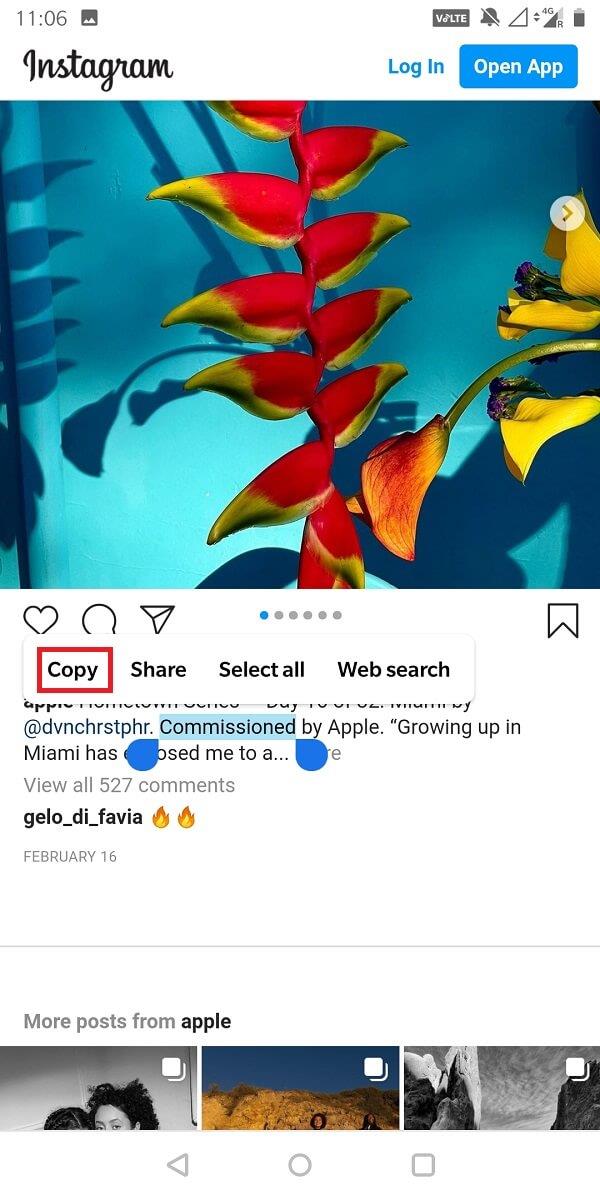
Choć wydaje się to proste, nadal nie pozwala na kopiowanie treści komentarzy. Dlatego szukaj więcej metod w tym poście!
Inną alternatywą dla korzystania z przeglądarki jest wejście w specjalny tryb, który umożliwia dostęp do komputerowej wersji dowolnej strony internetowej. Niezależnie od tego, czy to Safari czy Chrome, wybierając w ustawieniach tryb pulpitu, będziesz mógł uzyskać dostęp do wersji komputerowej dosłownie dowolnej witryny.
1. Otwórz post, którego tekst chcesz skopiować.
2. Teraz skopiuj jego link i wklej go w przeglądarce.

3. W ustawieniach przeglądarki w prawym górnym rogu zaznacz pole wyboru „ Witryna na komputer ”.
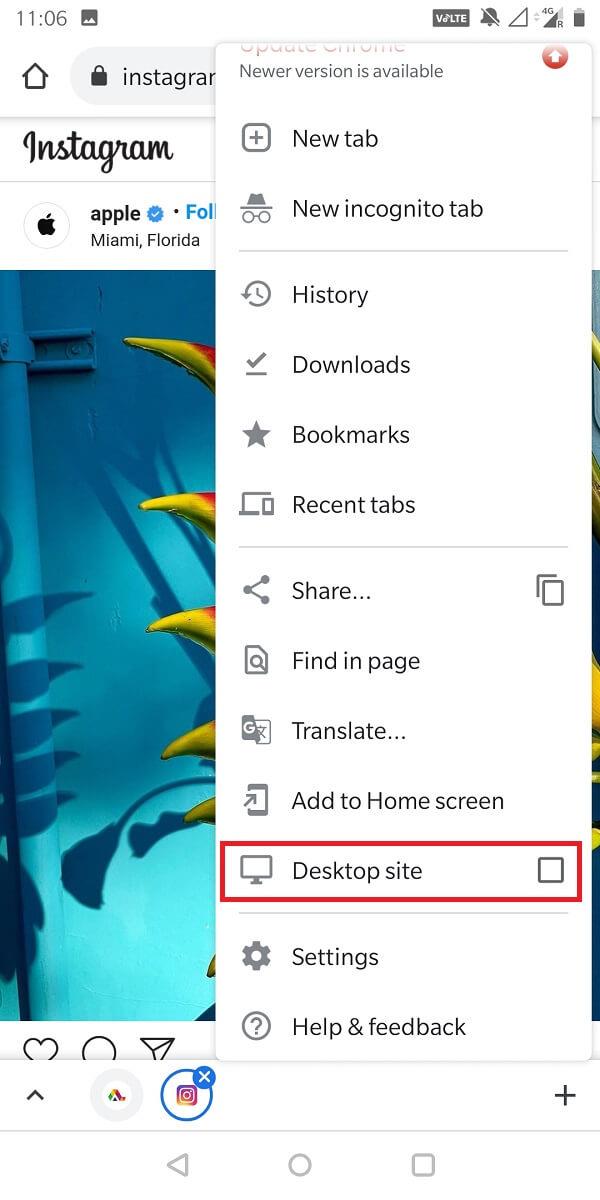
4. Po włączeniu tej opcji Twoja witryna otworzy się tak, jakby została otwarta na laptopie.
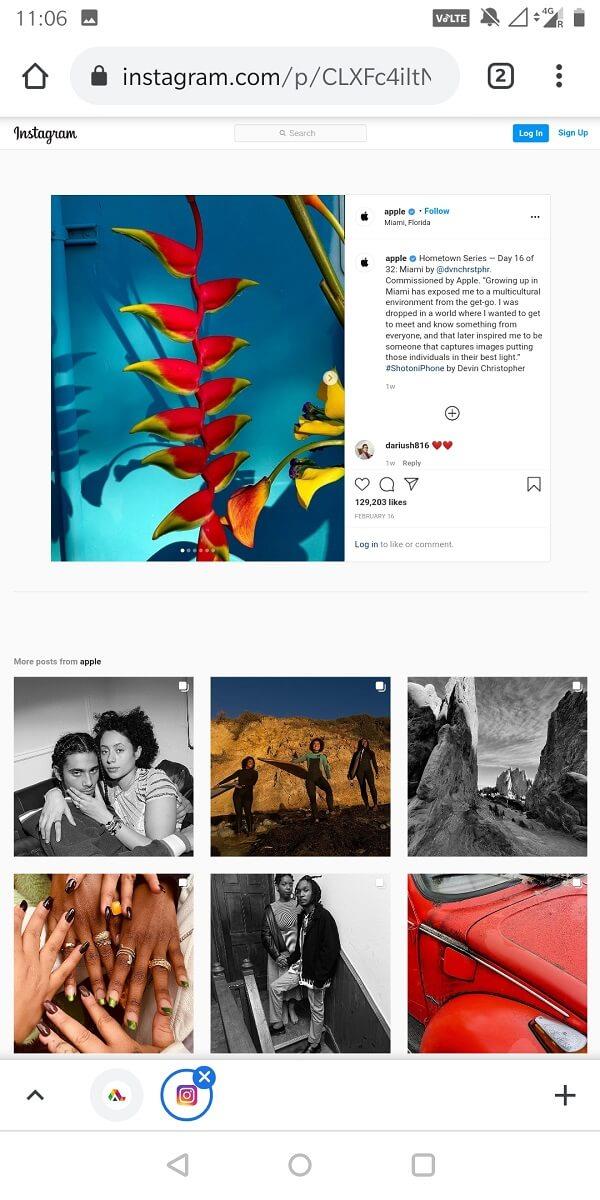
5. Następnie możesz skopiować podpis komentarza, dotykając go długo. Teraz możesz go wkleić w dowolnym miejscu!
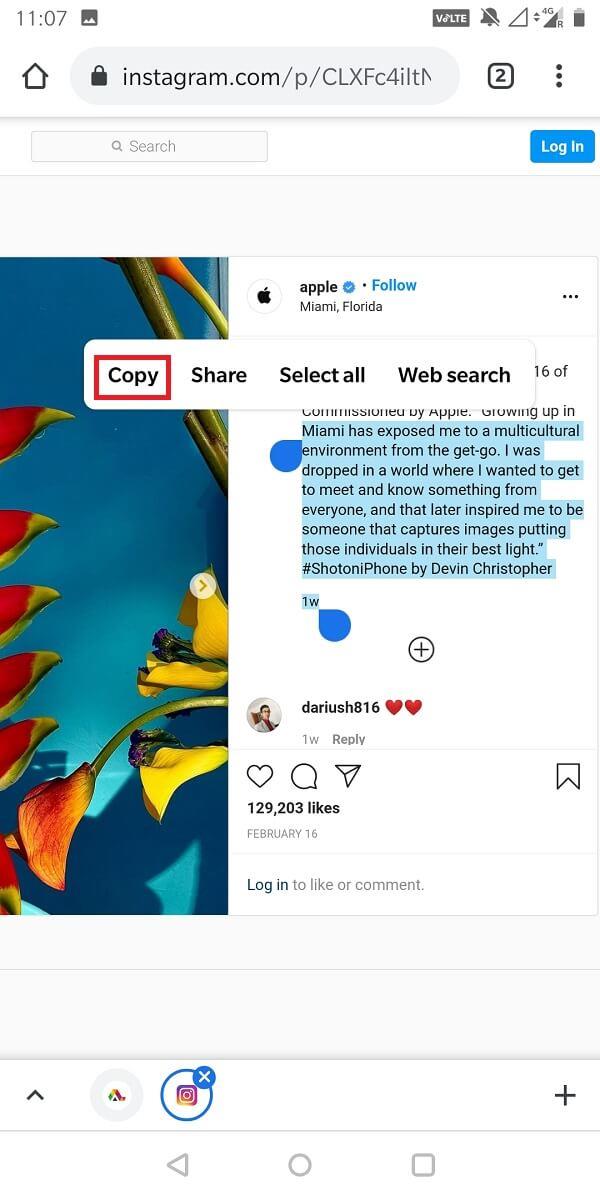
Najlepsze w tej metodzie jest to, że działa również na tablety!
Przeczytaj także: Jak korzystać z funkcji kopiowania i wklejania na Androidzie
Jeśli chcesz, aby Twoja praca została wykonana szybko, możesz użyć linku do obrazu i wkleić go w przeglądarce komputera. Nie wymaga to żadnych dodatkowych zmian w ustawieniach. Kroki są następujące:
1. Otwórz post, którego tekst chcesz skopiować w przeglądarce na komputerze. Możesz to zrobić, otwierając oficjalną stronę Instagrama.
2. Teraz możesz zaznaczyć tekst za pomocą gładzika lub myszy .
3. Po skopiowaniu tekstu do schowka. Możesz go wkleić gdziekolwiek chcesz!
Rozumiemy przez to konkretną aplikację, która służy wyłącznie do kopiowania treści w całym Internecie. Jedną z takich aplikacji jest „Universal Copy”, a użytkownicy Androida mogą ją bezpłatnie pobrać ze Sklepu Play!
1. Przejdź do sklepu Google Play i pobierz Universal Copy .
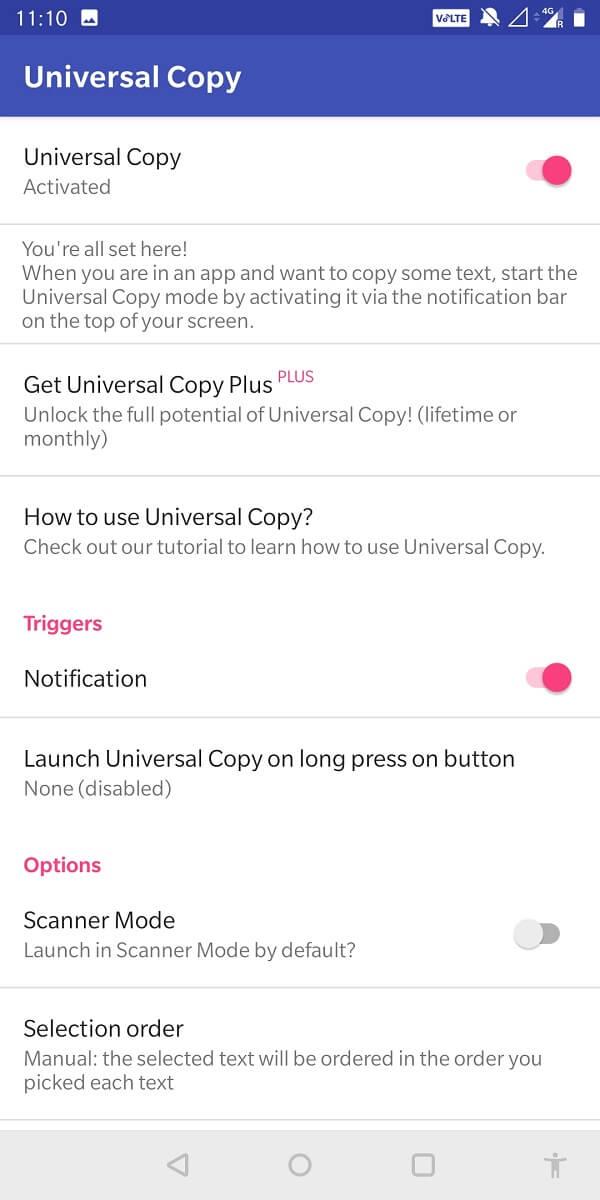
2. Po pobraniu będziesz musiał nadać mu specjalne uprawnienia w ustawieniach telefonu.
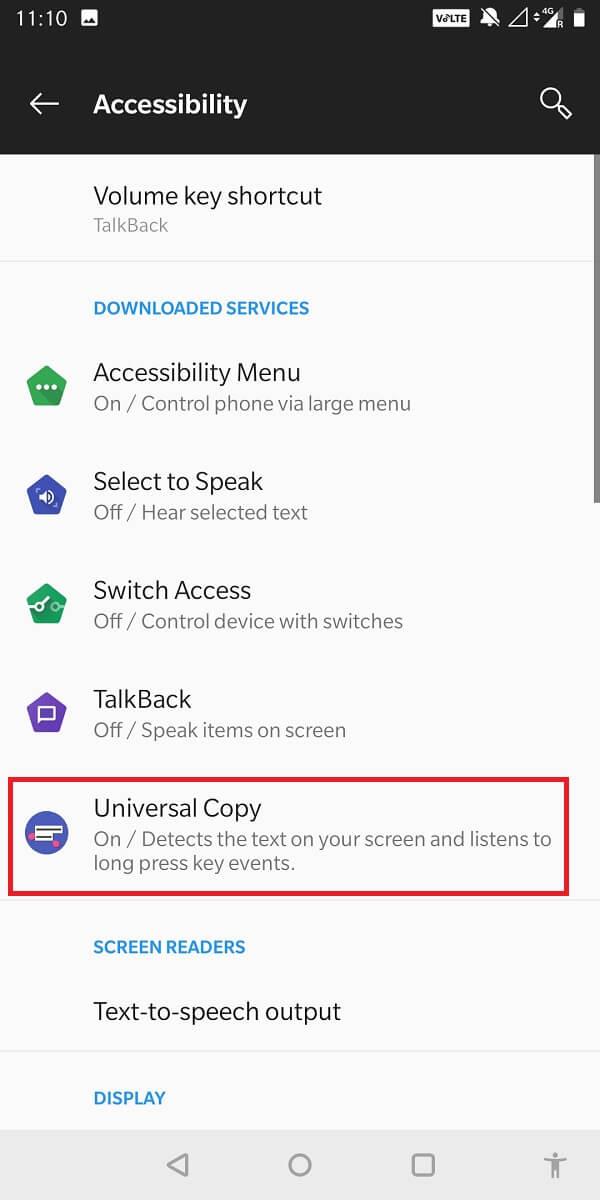
3. Teraz możesz przejść do posta, którego tekst chcesz skopiować.
4. Następnie z paska powiadomień wybierz ' Universal Copy mode '.
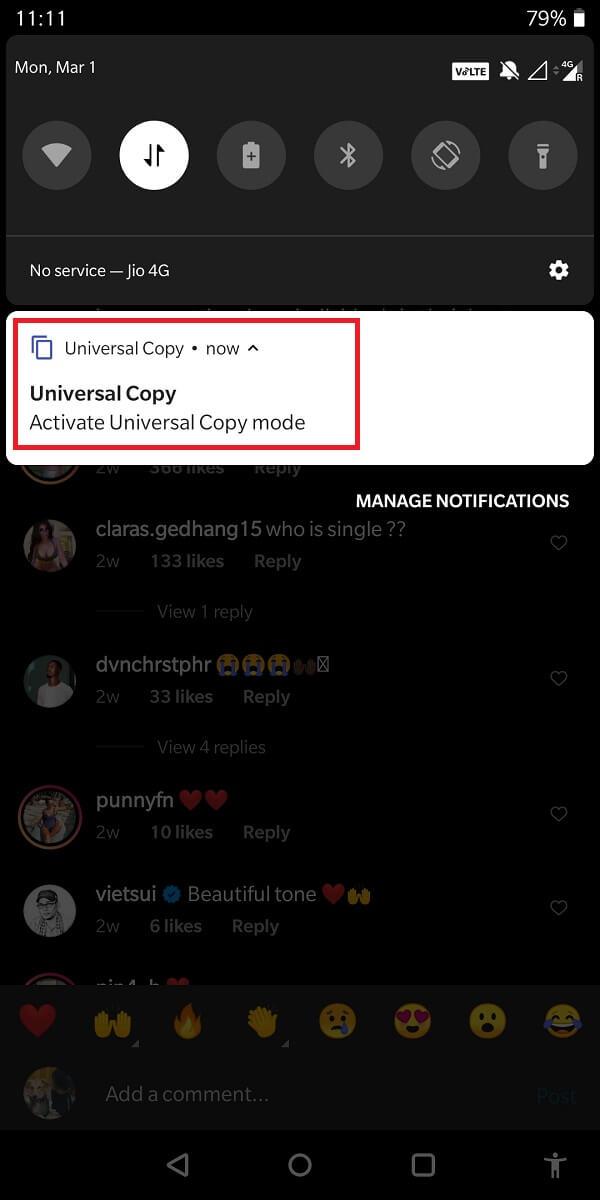
5. Teraz tryb kopiowania jest włączony. Możesz wybrać podpis, komentarz lub biografię i nacisnąć „ Kopiuj ” w prawym rogu ekranu!
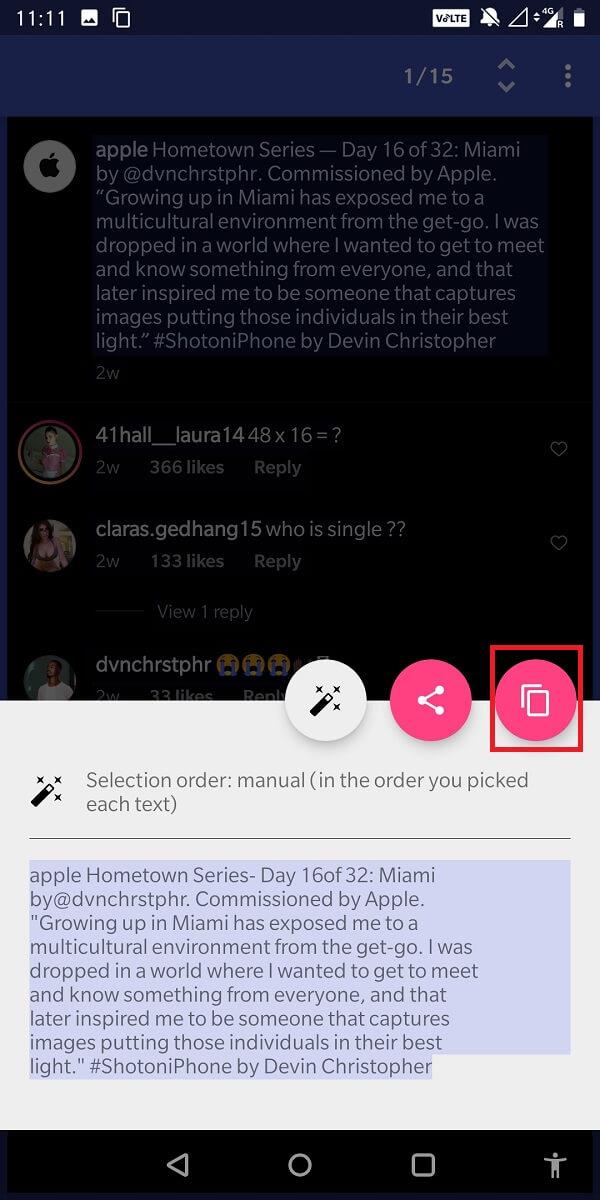
Przeczytaj także: Jak skopiować obraz do schowka na Androidzie
Aplikacja OCR pomaga przekonwertować obraz do postaci podobnej do dokumentu, z której można łatwo skopiować zawartość. Najlepiej ocenianą aplikacją, która to umożliwia, są Zdjęcia Google.
1. Pobierz i zainstaluj Zdjęcia Google ze sklepu Google Play .
2. Następnie zrób zrzut ekranu tekstu obrazu, który chcesz skopiować.
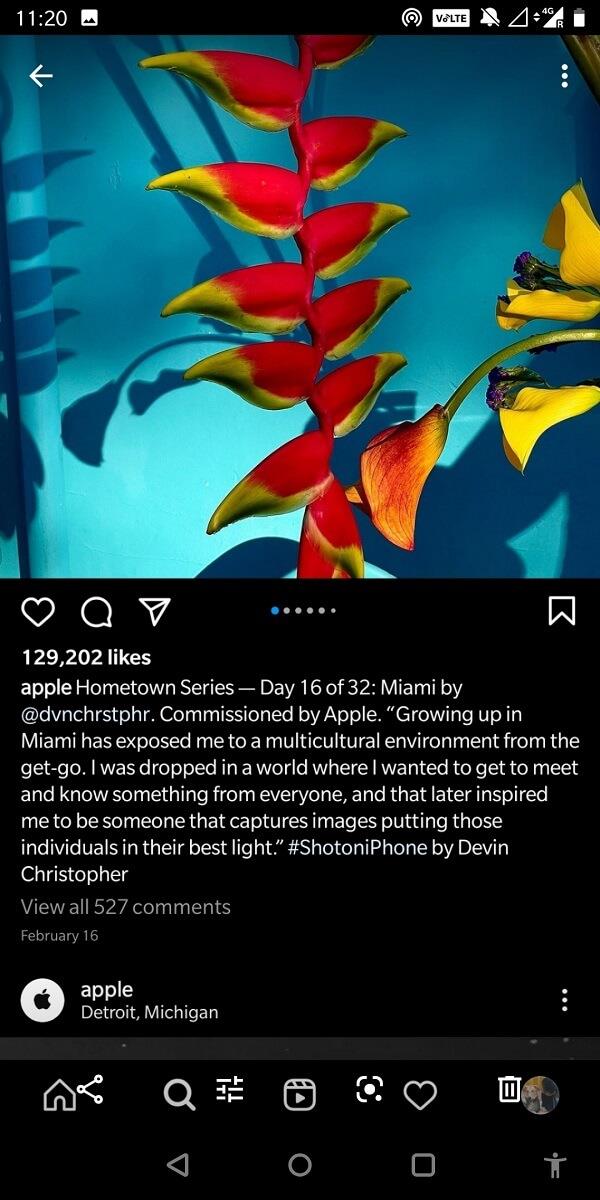
3. Otwórz ten zrzut ekranu w Zdjęciach Google i dotknij przycisku Obiektyw Google .
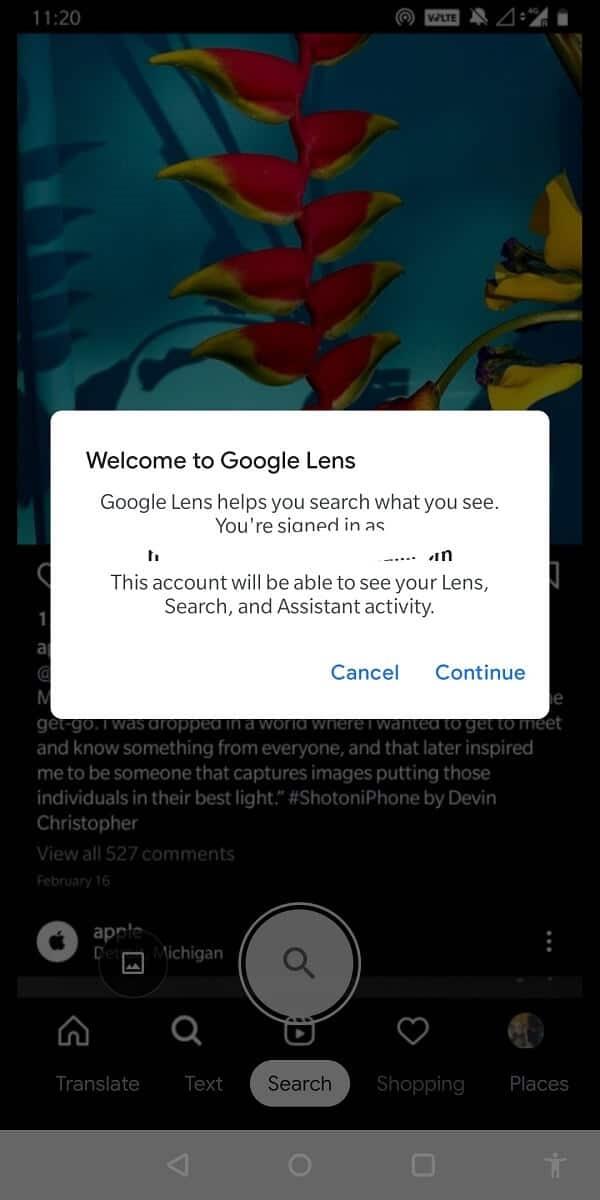
4. Teraz Google podświetli cały tekst obecny na zdjęciu, który możesz teraz skopiować .
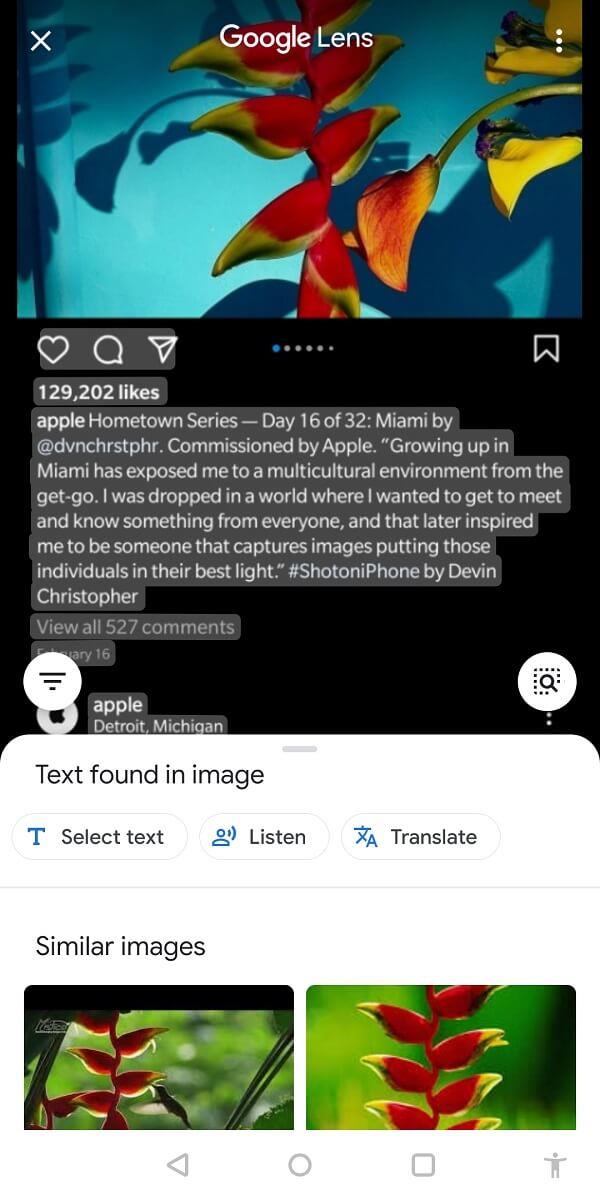
5. Po skopiowaniu możesz go wkleić w dowolnym miejscu!
Co zrobić, jeśli chcesz skopiować podpisy? Może to brzmieć jak bardzo dziwny pomysł, ale zaufaj nam i spróbuj:
1. Otwórz post, którego podpis chcesz skopiować.
2. Następnie dotknij trzech kropek po prawej stronie ekranu.
3. Z menu wybierz Edytuj .
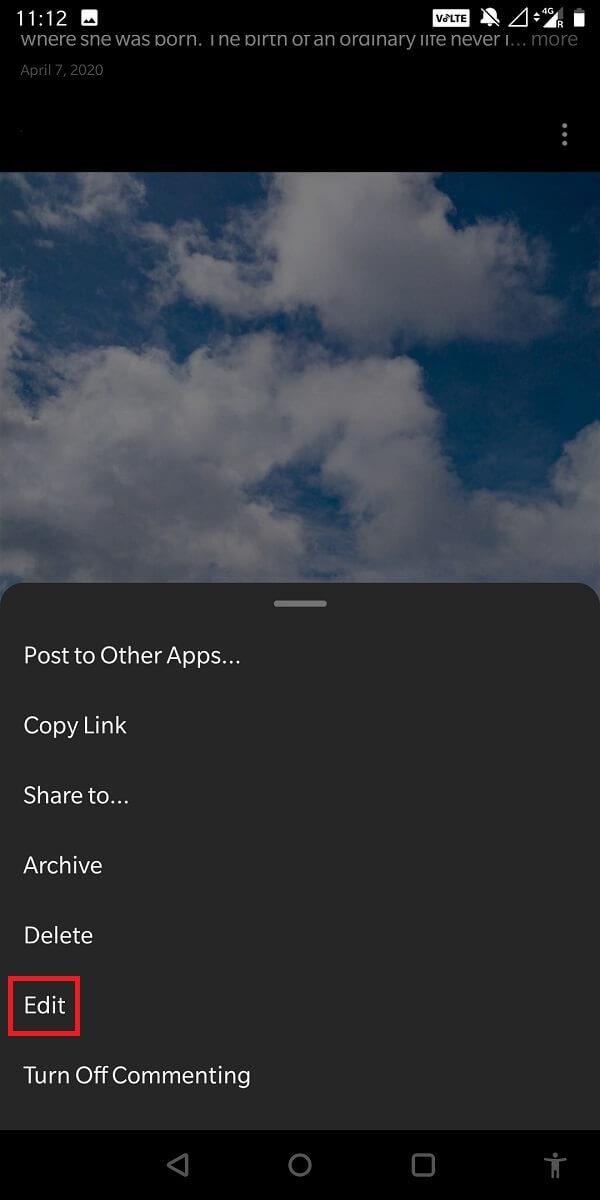
4. Teraz możesz łatwo skopiować podpis z pola tekstowego edycji!
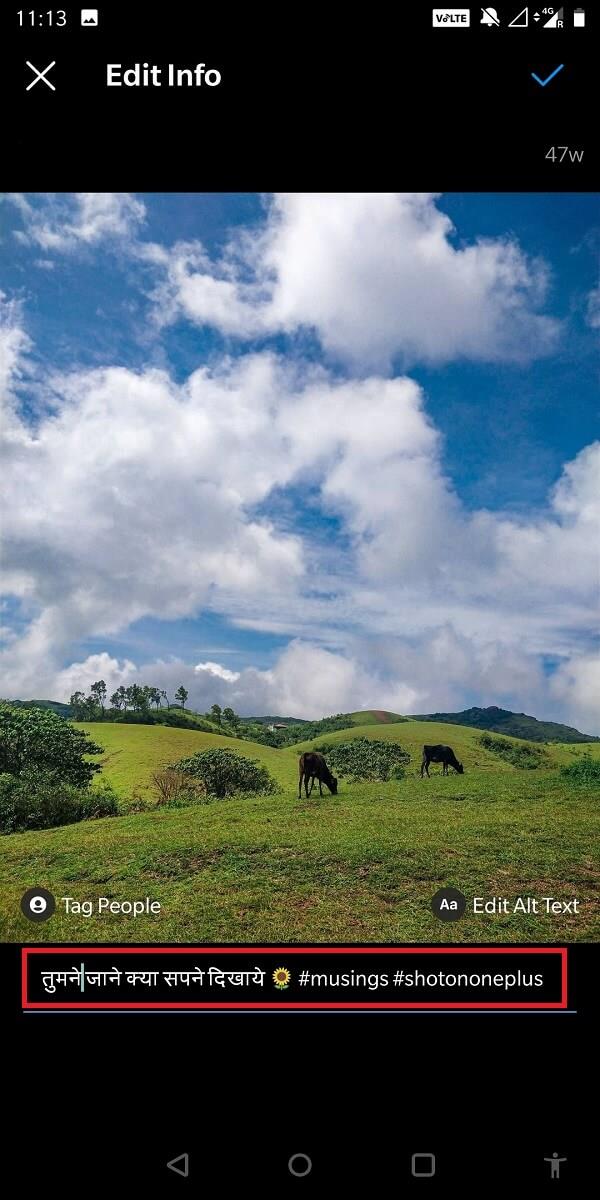
Przydaje się, gdy chcesz jednocześnie skopiować kilka komentarzy. Pobierz go w przeglądarce na komputerze i wykonaj następujące kroki:
1. Pobierz Scraper i przypnij go do listy rozszerzeń przeglądarki .
2. Teraz przejdź do posta, którego komentarze chcesz skopiować. Następnie dotknij ikony plusa, aby wyświetlić wszystkie komentarze.
3. Wybierz jeden komentarz i dotknij „ Złom ”.
4. Teraz wszystkie komentarze do tego obrazu zostaną skopiowane do schowka!
Ta metoda sprawdzi się doskonale w przypadku, gdy szukasz odpowiedzi na ankiety lub organizujesz prezenty.
1. Otwórz post, którego komentarze chcesz skopiować. Teraz skopiuj jego link .
2. Teraz otwórz Eksportuj komentarze .
3. W miejscu przed ' Media Link ' wklej link do posta na Instagramie.
4. Wybierz zakres formatów i czasu. Teraz w końcu dotknij „ Eksportuj ”.
5. Następnie możesz pobrać plik Excel ze wszystkimi komentarzami!
Zalecana:
Mamy nadzieję, że ten przewodnik był pomocny i udało Ci się skopiować podpisy, komentarze i biografię na Instagramie . Jeśli nadal masz pytania dotyczące tego artykułu, możesz je zadać w sekcji komentarzy.
W tym artykule pokażemy Ci, jak odzyskać dostęp do dysku twardego w przypadku awarii. Sprawdźmy!
Na pierwszy rzut oka AirPodsy wyglądają jak każde inne prawdziwie bezprzewodowe słuchawki douszne. Ale wszystko się zmieniło, gdy odkryto kilka mało znanych funkcji.
Firma Apple wprowadziła system iOS 26 — dużą aktualizację z zupełnie nową obudową ze szkła matowego, inteligentniejszym interfejsem i udoskonaleniami znanych aplikacji.
Studenci potrzebują konkretnego typu laptopa do nauki. Powinien być nie tylko wystarczająco wydajny, aby dobrze sprawdzać się na wybranym kierunku, ale także kompaktowy i lekki, aby można go było nosić przy sobie przez cały dzień.
Dodanie drukarki do systemu Windows 10 jest proste, choć proces ten w przypadku urządzeń przewodowych będzie się różnić od procesu w przypadku urządzeń bezprzewodowych.
Jak wiadomo, pamięć RAM to bardzo ważny element sprzętowy komputera, który przetwarza dane i jest czynnikiem decydującym o szybkości laptopa lub komputera stacjonarnego. W poniższym artykule WebTech360 przedstawi Ci kilka sposobów sprawdzania błędów pamięci RAM za pomocą oprogramowania w systemie Windows.
Telewizory Smart TV naprawdę podbiły świat. Dzięki tak wielu świetnym funkcjom i możliwościom połączenia z Internetem technologia zmieniła sposób, w jaki oglądamy telewizję.
Lodówki to powszechnie stosowane urządzenia gospodarstwa domowego. Lodówki zazwyczaj mają dwie komory: komora chłodna jest pojemna i posiada światło, które włącza się automatycznie po każdym otwarciu lodówki, natomiast komora zamrażarki jest wąska i nie posiada światła.
Na działanie sieci Wi-Fi wpływa wiele czynników poza routerami, przepustowością i zakłóceniami. Istnieje jednak kilka sprytnych sposobów na usprawnienie działania sieci.
Jeśli chcesz powrócić do stabilnej wersji iOS 16 na swoim telefonie, poniżej znajdziesz podstawowy przewodnik, jak odinstalować iOS 17 i obniżyć wersję iOS 17 do 16.
Jogurt jest wspaniałym produktem spożywczym. Czy warto jeść jogurt codziennie? Jak zmieni się Twoje ciało, gdy będziesz jeść jogurt codziennie? Przekonajmy się razem!
W tym artykule omówiono najbardziej odżywcze rodzaje ryżu i dowiesz się, jak zmaksymalizować korzyści zdrowotne, jakie daje wybrany przez Ciebie rodzaj ryżu.
Ustalenie harmonogramu snu i rutyny związanej z kładzeniem się spać, zmiana budzika i dostosowanie diety to niektóre z działań, które mogą pomóc Ci lepiej spać i budzić się rano o odpowiedniej porze.
Proszę o wynajem! Landlord Sim to mobilna gra symulacyjna dostępna na systemy iOS i Android. Wcielisz się w rolę właściciela kompleksu apartamentowego i wynajmiesz mieszkania, a Twoim celem jest odnowienie wnętrz apartamentów i przygotowanie ich na przyjęcie najemców.
Zdobądź kod do gry Bathroom Tower Defense Roblox i wymień go na atrakcyjne nagrody. Pomogą ci ulepszyć lub odblokować wieże zadające większe obrażenia.













